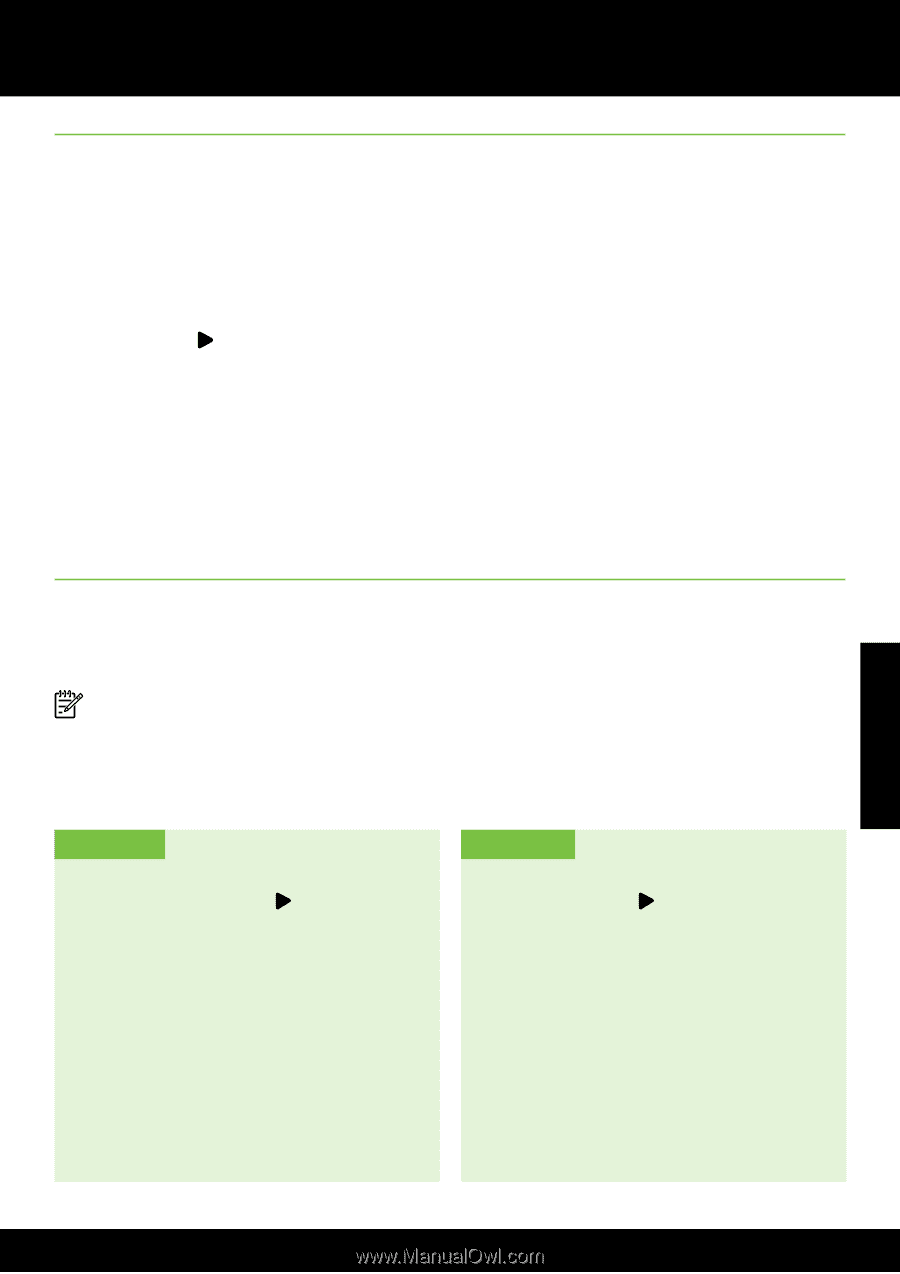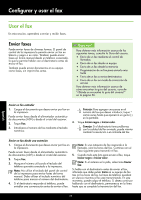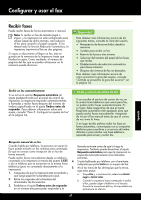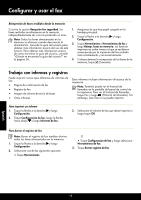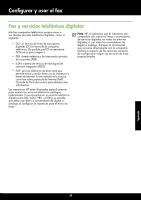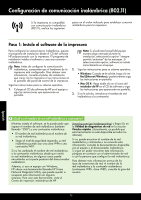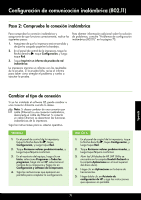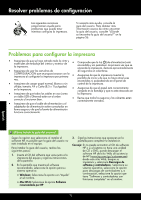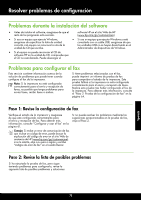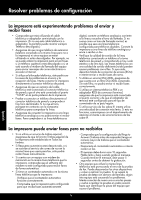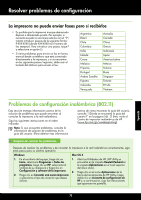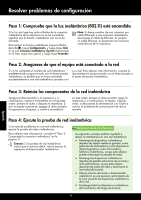HP Officejet Pro 8600 Getting Started Guide - Page 71
Cambiar el tipo de conexión, Paso 2: Compruebe la conexión inalámbrica
 |
View all HP Officejet Pro 8600 manuals
Add to My Manuals
Save this manual to your list of manuals |
Page 71 highlights
Configuración de comunicación inalámbrica (802.11) Paso 2: Compruebe la conexión inalámbrica Para comprobar la conexión inalámbrica y asegurarse de que funcione correctamente, realice los siguientes pasos: 1. Asegúrese de que la impresora está encendida y de que ha cargado papel en la bandeja. 2. En el panel de control de la impresora, toque la flecha derecha , toque Configuración, y luego toque Red. 3. Toque Imprimir un informe de prueba de red inalámbrica. La impresora imprime un informe con los resultados de la prueba. Si la prueba falla, revise el informe para saber cómo arreglar el problema y vuelva a ejecutar la prueba. Para obtener información adicional sobre la solución de problemas, consulte "Problemas de configuración inalámbrica (802.11)" en la página 75. Spanish Cambiar el tipo de conexión Si ya ha instalado el software HP, puede cambiar a una conexión diferente cuando lo desee. Nota: Si desea cambiar de una conexión por cable (Ethernet) a una conexión inalámbrica, desconecte el cable de Ethernet. Si conecta un cable Ethernet, se desactivan las funciones inalámbricas de la impresora. Siga las instrucciones para su sistema operativo. Windows 1. En el panel de control de la impresora, toque la flecha derecha , toque Configuración, y luego toque Red. 2. Toque Restaurar valores predeterminados, y luego toque Sí para confirmar. 3. En el escritorio del equipo, haga clic en Inicio, seleccione Programas o Todos los programas, haga clic en HP, seleccione el nombre de su impresora y haga clic en Configuración y software de la impresora. 4. Siga las instrucciones que aparecen en pantalla para completar la configuración. Mac OS X 1. En el panel de control de la impresora, toque la flecha derecha , toque Configuración, y luego toque Red. 2. Toque Restaurar valores predeterminados, y luego toque Sí para confirmar. 3. Abrir las Utilidades de HP. (HP Utility se encuentra en la carpeta Hewlett-Packard en la carpeta Aplicaciones en el nivel superior del disco duro). 4. Haga clic en Aplicaciones en la barra de herramientas. 5. Haga doble clic en Asistente de configuración de HP y siga las instrucciones que aparecen en pantalla. 71